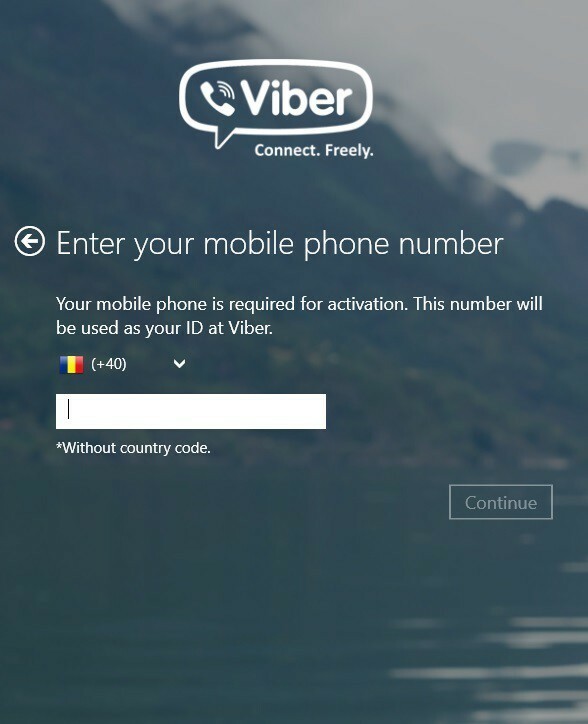यह सॉफ़्टवेयर सामान्य कंप्यूटर त्रुटियों की मरम्मत करेगा, आपको फ़ाइल हानि, मैलवेयर, हार्डवेयर विफलता से बचाएगा और अधिकतम प्रदर्शन के लिए आपके पीसी को अनुकूलित करेगा। पीसी की समस्याओं को ठीक करें और 3 आसान चरणों में अभी वायरस निकालें:
- रेस्टोरो पीसी रिपेयर टूल डाउनलोड करें जो पेटेंट प्रौद्योगिकी के साथ आता है (पेटेंट उपलब्ध यहां).
- क्लिक स्कैन शुरू करें Windows समस्याएँ ढूँढ़ने के लिए जो PC समस्याएँ उत्पन्न कर सकती हैं।
- क्लिक सभी की मरम्मत आपके कंप्यूटर की सुरक्षा और प्रदर्शन को प्रभावित करने वाली समस्याओं को ठीक करने के लिए
- रेस्टोरो द्वारा डाउनलोड किया गया है 0 इस महीने पाठकों।
आउटलुक त्रुटि 0x800ccc0e इन तीनों में से किसी एक के साथ समस्या का संकेत देने के लिए विंडोज 10 पर दिखाई देता है: आउटलुक एक्सप्रेस, विंडोज मेल या आउटलुक एक्सप्रेस.
इस त्रुटि के पीछे का कारण आमतौर पर एसएमटीपी सर्वरों के बीच संघर्ष और जब उपयोगकर्ता अपने खाते को ठीक से कॉन्फ़िगर किए बिना ईमेल भेजने का प्रयास करता है।
इस लेख में हम कुछ समस्या निवारण विधियों को देखते हैं जो त्रुटि 0x800ccc0e को हल करने में मदद करनी चाहिए:
आउटलुक त्रुटि 0x800ccc0e को ठीक करने का तरीका यहां दिया गया है:
- मरम्मत आउटलुक
- सेटिंग्स से सर्वर की आवश्यकता की जाँच करें
- डुप्लिकेट खाते हटाएं
- सर्वर पोर्ट नंबर बदलें
- आउटलुक को फिर से स्थापित करें
समाधान 1 - आउटलुक की मरम्मत करें
आउटलुक त्रुटि 0x800ccc0e को हल करने के लिए आपको सबसे पहले कोशिश करनी चाहिए कि इसे सुधारें कार्यक्रम और विशेषताएं.
इन चरणों का पालन करें:

- नियंत्रण कक्ष खोलें।
- प्रोग्राम्स और फीचर्स पर जाएं।
- खोजें "माइक्रोसॉफ्ट ऑफिस 365(या कोई भी कार्यालय आवेदन जो लागू होता है) और उसका चयन करें।
- प्रोग्राम्स और फीचर्स विंडो के शीर्ष पर स्थित चेंज पर क्लिक करें। खुलने वाली विंडो में, "मरम्मत" चुनें। ऑन-स्क्रीन निर्देशों का पालन करें।
- एक बार प्रक्रिया पूरी हो जाने के बाद, आउटलुक को पुनरारंभ करें और जांचें कि क्या त्रुटि कोड 0x800ccc0e बना रहता है। यदि ऐसा होता है, तो अगले समाधान का प्रयास करें।
आउटलुक लॉग ऑन नहीं कर सकता? कुछ ही समय में इस त्रुटि को ठीक करने के लिए हमारे गाइड की जाँच करें!
समाधान 2 - सेटिंग्स से सर्वर की आवश्यकता की जाँच करें
- आउटलुक खोलें।
- फ़ाइल > उपकरण > खाता सेटिंग खोलें।
- खाता सेटिंग विंडो पर, पर क्लिक करें ईमेल टैब। निम्न विंडो खुलनी चाहिए।

- सूची से अपना ईमेल खाता चुनें।
- ईमेल अकाउंट नामक एक नई विंडो खुलनी चाहिए। उस पर "अधिक सेटिंग" बटन ढूंढें और उस पर क्लिक करें।
- निम्नलिखित "इंटरनेट ई-मेल सेटिंग" विंडो खुलनी चाहिए।

- आउटगोइंग सर्वर टैब खोलें।
- उस पर, "माई आउटगोइंग सर्वर (एसएमटीपी) आवश्यक प्रमाणीकरण" बॉक्स को चेक करें।
- परिवर्तनों को लागू करने के लिए ओके पर क्लिक करें।
- एक बार प्रक्रिया पूरी हो जाने के बाद, आउटलुक को पुनरारंभ करें और जांचें कि क्या त्रुटि कोड 0x800ccc0e बना रहता है। यदि ऐसा होता है, तो अगले समाधान का प्रयास करें।
समाधान 3 - डुप्लिकेट खाते हटाएं
दूसरा संभावित समाधान डुप्लिकेट खातों की तलाश करना है, जो विरोध का कारण बन सकते हैं, और उन्हें हटा दें। डुप्लिकेट खातों को 0x800ccc0e त्रुटि का कारण माना जाता है। बस इन चरणों का पालन करें:
- आउटलुक मेनू पर, टूल्स का चयन करें।
- अकाउंट्स में जाएं और मेल टैब पर जाएं।
- कोई भी डुप्लीकेट मेल खाता चुनें जिसे आप देखते हैं
- उन खातों को हटाने के लिए निकालें बटन पर क्लिक करें।
संभावित त्रुटियों का पता लगाने के लिए सिस्टम स्कैन चलाएँ

डाउनलोड रेस्टोरो
पीसी मरम्मत उपकरण

क्लिक स्कैन शुरू करें विंडोज मुद्दों को खोजने के लिए।

क्लिक सभी की मरम्मत पेटेंट प्रौद्योगिकियों के साथ मुद्दों को ठीक करने के लिए।
सुरक्षा समस्याओं और मंदी का कारण बनने वाली त्रुटियों का पता लगाने के लिए रेस्टोरो रिपेयर टूल के साथ एक पीसी स्कैन चलाएँ। स्कैन पूरा होने के बाद, मरम्मत प्रक्रिया क्षतिग्रस्त फाइलों को ताजा विंडोज फाइलों और घटकों के साथ बदल देगी।
एक बार प्रक्रिया पूरी हो जाने के बाद, आउटलुक को पुनरारंभ करें और जांचें कि क्या त्रुटि कोड 0x800ccc0e बना रहता है। यदि ऐसा होता है, तो अगले समाधान का प्रयास करें।
समाधान 4 - सर्वर पोर्ट नंबर बदलें
- आउटलुक खोलें।
- फ़ाइल > उपकरण > खाता सेटिंग खोलें।
- खाता सेटिंग्स विंडो पर, ई-मेल टैब पर क्लिक करें। निम्न विंडो खुलनी चाहिए।

- सूची से अपना ईमेल खाता चुनें।
- ईमेल अकाउंट नामक एक नई विंडो खुलनी चाहिए। उस पर "अधिक सेटिंग" बटन ढूंढें और उस पर क्लिक करें।
- निम्नलिखित "इंटरनेट ई-मेल सेटिंग" विंडो खुलनी चाहिए।

- उन्नत टैब खोलें।
- उस पर आउटगोइंग सर्वर (SMTP) पोर्ट नंबर को 587 में बदलें।
- परिवर्तनों को लागू करने के लिए ओके पर क्लिक करें।
एक बार प्रक्रिया पूरी हो जाने के बाद, आउटलुक को पुनरारंभ करें और जांचें कि क्या त्रुटि कोड 0x800ccc0e बना रहता है। यदि ऐसा होता है, तो अगले समाधान का प्रयास करें।
समाधान 5 - आउटलुक को फिर से स्थापित करें

यदि अन्य सभी विफल हो जाते हैं, तो आपको आउटलुक को पूरी तरह से अनइंस्टॉल और पुनः स्थापित करना पड़ सकता है। पुन: स्थापना को एक सतत 0x800ccc0e त्रुटि को हल करने के लिए जाना जाता है।
सेवाओं को पुनः स्थापित करने के बाद, आपको एक नया खाता बनाना होगा। अनइंस्टॉल करने के लिए, इन चरणों का पालन करें:
- नियंत्रण कक्ष खोलें।
- प्रोग्राम्स और फीचर्स पर जाएं।
- "Microsoft Office 365" (या लागू होने वाला कोई भी कार्यालय एप्लिकेशन) ढूंढें और उसका चयन करें।
- प्रोग्राम्स और फीचर्स विंडो के शीर्ष पर "अनइंस्टॉल" पर क्लिक करें। एक स्थापना रद्द करने वाला विज़ार्ड खुल जाना चाहिए। ऑन-स्क्रीन निर्देशों का पालन करें।
- एक बार प्रक्रिया पूरी हो जाने के बाद, आउटलुक की एक नई स्थापना जोड़ने के लिए कार्यालय को फिर से स्थापित करें।
- एक बार प्रक्रिया पूरी हो जाने के बाद, अपना खाता बनाएं और फिर से ईमेल भेजने का प्रयास करें। उम्मीद है समस्या का समाधान हो गया होगा।
आउटलुक के साथ बहुत सारे मुद्दे? बिना किसी चिंता के संवाद करने के लिए कोई अन्य ईमेल क्लाइंट चुनें!
हमें उम्मीद है कि हमारे समाधानों ने आपकी समस्या में मदद की है। अगर हम समस्या को हल करने का कोई तरीका चूक गए हैं तो कृपया हमें नीचे टिप्पणी अनुभाग में बताएं।
इसके अलावा, यदि ऊपर सूचीबद्ध समाधानों में से कोई भी आपके लिए काम नहीं करता है, और यदि आपको सटीक कारण नहीं मिला, तो आपको संपर्क करने पर विचार करना चाहिए दफ़्तर सपोर्ट.
संबंधित कहानियां जिन्हें आपको देखना चाहिए:
- फिक्स: "ऑपरेशन विफल रहा। एक वस्तु नहीं मिली" आउटलुक त्रुटि
- "आपकी आउटलुक खाता सेटिंग्स पुरानी हैं" [फिक्स]
- फिक्स: आउटलुक विंडोज 10 पर नहीं खुलेगा
 अभी भी समस्याएं आ रही हैं?उन्हें इस टूल से ठीक करें:
अभी भी समस्याएं आ रही हैं?उन्हें इस टूल से ठीक करें:
- इस पीसी मरम्मत उपकरण को डाउनलोड करें TrustPilot.com पर बढ़िया रेटिंग दी गई है (इस पृष्ठ पर डाउनलोड शुरू होता है)।
- क्लिक स्कैन शुरू करें Windows समस्याएँ ढूँढ़ने के लिए जो PC समस्याएँ उत्पन्न कर सकती हैं।
- क्लिक सभी की मरम्मत पेटेंट प्रौद्योगिकियों के साथ मुद्दों को ठीक करने के लिए (हमारे पाठकों के लिए विशेष छूट)।
रेस्टोरो द्वारा डाउनलोड किया गया है 0 इस महीने पाठकों।
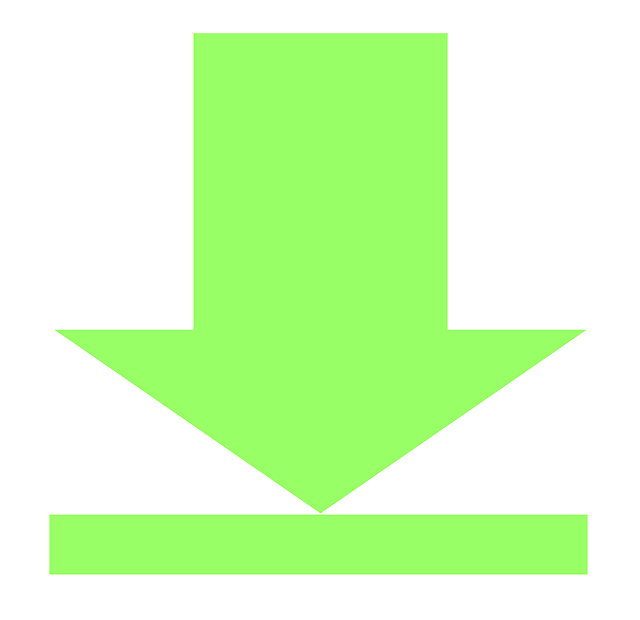
![Power BI में द्वितीयक अक्ष कैसे जोड़ें [EASY STEPS]](/f/2ef40431995a6e434fe67139c1923e7d.jpg?width=300&height=460)